情報処理演習(吉村担当分) (参考:昨年度のページ)
2014.05.13用 WebPages.doc → ◆
ホームページ(ウェブページ)の作成のさわりだけ
ワードやパワーポイント文書をwebページとして保存すれば簡単。
しかし実際の中身はブラックボックス
ホームページ作成ソフトを使う。
実際の中身がブラックボックスである点は同じ
少し中身を知ろう。
テキストエディタを使う(メモ帳)
HTML(Hyper Text Markup Language)文書
HTMLタグ:基本ははさむ
<HTML></HTML>(すべて半角文字で)
例外:改行タグ<BR>, 横線タグ<HR>
拡張子.html
ほかに表の作成、フレームなどあるが、
市販の書籍や、ウェブ上に多くの情報があるので必要に応じて参照する。
※ CSS(Cascading Style Sheets、カスケーディング・スタイル・シート)とは、ウェブページのスタイルを指定するための言語で、HTMLと組み合わせて使用する言語である。 HTMLがウェブページ内の各要素の意味や情報構造を定義するのに対して、CSSではそれらをどのように装飾するかを指定する。 例えば、ウェブページがスクリーンに表示される際の色・サイズ・レイアウトなどの表示スタイルや、 プリンタなどの機器で印刷・出力される際の出力スタイル、音声で読み上げられる際の再生スタイルなど、ウェブページをどのようなスタイルで表示・出力・再生するかについて指定することができる。
のですが、やりません(できません)。
公開するには公開用サーバーに何らかの方法でアップロードする必要がある。
注意:デスクトップにmain.htmlファイルがあるか、デスクトップにimgフォルダがありその中に画像ファイルが入っているか。大文字小文字を正確に指定する。
本日の一言を区切り線<HR>のすぐ上に記入してください。
|
main.htmlファイルのみsaibo@kit.ac.jpまで送付。 件名:学籍番号 氏名 ウェブページ(例:13111099 吉村亮一 ウェブページ) |
※本日の一言(感想、学んだこと、感心したこと、困ったことなど):
|
中学のときにHPをつくるのが流行っていて、そのときに少し覚えていたのと同じものだったので懐かしく感じた。また、現在バイトでTeXを使っているのでその感覚と似ていた。
今回は全体図がワードの最後に収録してあったのでよかった。(授業後に復習ができる)
一度やったことがあったので何とかついてこれたが少し速かったと思う。
初めてHPを作った。簡単な仕様のものではあるが普段したことのない作業だったので戸惑うところもあった。
初めてホームページを作った。手順は複雑だと思ったけれども、誰でも手軽にホームページを作ることができるのだと思った。
今日はホームページ作成について学びましたが、高校生のときに一度やったことがあるのにもかかわらずとても時間がかかってしまい苦労しました。 ホームページを自分で作る機会があればもう一度このページを見返して勉強しなおしたいと思います。
更新するたびに追加した要素が増えていく様子が楽しかったです。
前にHTMLは使ったことがあったけれど 初めて使う機能もあったのでこれからも使う機会があったらもっと使っていきたいと思った。
やったことがない内容ばかりであり、次にやむ終えない場合がない限りhtmlは使わないと思う。
ちょっと早くて難しかったです。
昔少し使っていたことがあったので比較的やりやすかった
難しかったけれど、ホームページのしくみがわかっておもしろかった。
私はホームページを作ったことがなかったので、さまざまな文字や記号を使うだけで、文字のフォントを指定できたり、色を変えられたり、画像を挿入できたりして驚いた。自分の研究をWebで載せたりするときには、このホームページの作り方を思い出して、作ってみたいと思った。
パソコンの知識をまったくもって所持しておりませんでしたので、このたびホームページの作り方というものをご教授していただき 感謝の極みでございます。
初めてホームページの作成をしてみて、今までよくわからない文字列だと思っていたものがちゃんと意味をなしていることがよくわかった。文字や記号を入力するだけで区切り線や画像を入れたりできておもしろかった。今後自分でホームページを作成することがあるかもしれないので、今日知ったことを活用できたらと思う。
今日の内容は始めて触れるようなもので戸惑いが多かった。でもなんとなくやることの流れはつかめたと思うので本があれば自分で出来るかなっと思った。
ホームページの作り方に少しだが触れることができて面白かった。
プログラムの初歩とも言えないような技術なのかもしれませんが、コピペを駆使していてもなかなか簡単にはいかず、ましてや一から作るのは相当難しいと思いました。できる限りのオリジナリティを入れて 精一杯ふざけて いきたいと思っていたのですが、やはり思ったようにはいきませんでした。
高校生の時に作ってたHPの仕組みを今少し理解した
久しぶりにタグうちをしたので懐かしかった。今度は、もっと使いやすいエディタを使って打ち込みたいと思う。
ホームページを作ったのは初めてなので分からないことが多かった。
役に立つ知識だと思う
画像が表示されない理由がわからなかった。
高校の授業でもタグ打ちでHPを作ったことはありましたがかなり忘れてしまっていたので、この授業を通して思い出せてよかったと思います。
画像添付が非常に難しかった
久しぶりにHTMLタグをいじったので楽しかったです。ありがとうございました。真ん中の画像が表示されなかったのは、正:<img src="http://img/mGluR1.png>、誤:<img src="http://mGluR1.png>のタグミスです。
とても難しかったです。
なかなか面倒くさかったが、ためになる授業だった。 Java Script等も触ってみたいと思った。
初めて作ったので、難しかった。
ホームページを作ることは一見難しそうだが、慣れれば簡単にできそうなきがした。
自分でこんなページを作ることができるとは思わなかった。
やっていることが反映されていくのがおもしろかった。
かなりややこしく、たいへんだったけどなんとか付いていけてよかった。
ホームページを作ることに興味はあったが予想より簡単に作れることを知った。 さらに興味が沸いた。
かなり難しかった。
htmlは時間がかかるのでとても難しいです。一人ではおそらくできません。
試しにひとつページを家で作ろうと思う。
はじめてHPを作れました!
本日の一言・今日の講義ではHPの作り方についてよくわかったがなかなか難しかった。
初めての試みだったので見るがままに、いわれるがままにという感じだったのですがこんな風に作られてたんだとわかってよかったと思います。 今後使うことがあるかどうかは微妙ですが少しでも知識として知れてよかった。
少し難しかったです。
sugokumuzukasikatta.
ホームページを作ったのは初めてだったので良い体験だった。思ってたよりも簡単だった。
初めてwebページ作りました。画像がつかないのは該当箇所がimgが抜けていたそうです。
とても楽しかった。ほかにもいろいろ作ってみたいと思いました。
楽しかった
|
● 欠席:川尻基晴、家治葉子
2014.05.09用 PowerPoint.pptx(なし) → ◆
140509(火)パワーポイント
2014.05.09
情報処理演習〜パワーポイント
----------------------------------------
前回の補足
タブ設定の復習の復習
「ワードで表作成」の復習
----------------------------------------
パワーポイントとは、
プレゼンテーションソフトウェア
1. スライドプレゼンテーション
+スライドの配付資料
2. ポスタープレゼンテーション
3. レジュメ(報告書など)
1. スライドプレゼンテーション
紙芝居
ストーリー
すべてはデータ(内容)のため
発表のテーマを決める
資料を集める
構想を練る(内容と順序)
よく知らない内容でも何となく並べるだけで出来た気になりやすい危険性。
統一感(フォント種類・大きさ、色、配置)
大きく、シンプルに(伝えたい内容にとって余計なものを取り除く)
アニメーション、トランジションは本当に必要な時のみ使う(使うなら気合い入れて)。
表・グラフなどの挿入
コピー&ペースト
ファイルを読み込む
パワーポイント上で作る
☆ 配置・整列・重なり・グループ化
*配付資料(A4)
スライドができあがれば簡単にできる
2. ポスター(大判)プレゼンテーション
大きさはプリンター依存
一枚もの、分割印刷
3. 報告書、レジュメ(要約)(用紙設定A4、B4、、)
文字は小さくても良い。うまく配置して、見やすく、わかりやすく。
結論:パワポは図を作成したり配置したりするのに便利。いわゆるプレゼンに必須だが、それだけでなくポスターの作成や図表重視の文書作成にも便利に使える。
ワードとパワーポイントの結論:知っている人がいればその人に聞くのが一番の早道であり王道である。が、メニューバーなどを一通り触って、自ら試行錯誤して覚えていく。ワードとパワーポイント(とエクセル)の操作の共通性(と違い)を上手に利用する。
※本日の一言(感想、学んだこと、感心したこと、困ったことなど):
pptx(またはppt)形式(注意:pdfではない!)で保存し、saibo@kit.ac.jpまで送付。
件名:学籍番号 氏名 パワポ(例:13111099 吉村亮一 パワポ)
|
PowerPointは一回生のときの課題開発型演習で使ったので使い方はある程度理解していたが忘れているところも多く、いい復習になった。これからの授業でもPowerPointを使う機会は多いと思うので、さらに機能を覚えていきたい。
今まで使っていて知ってる機能も多かったが、知らなかった機能も意外と多かった。
効果的に使っていけるようになりたい。
ちょっとdifficult でも楽しかったです。
パワーポイントの挿入の機能に図形だけでなく日付や時刻、数式まであって驚いた。いろんな図形を組み合わせるのは楽しかった。
パワーポイントを実際に触って色々な機能を確かめることができました。
今日の講義では、パワーポイントを使って、さまざまな機能をしてとても楽しかった。図形を組み合わせたり楽しくできた。
パワーポイントについて知らないことがまだまだあったことが分かった。図の挿入などはこれからも必要になってくるのでまた練習しておきたい。
パワーポイントは比較的高校のときからよく触ってきたが、今日も今までつかってこなかった機能がいくつか出てきた。(同じ図形をたくさん出したり、グループ化したり)今後パワーポイントを作ることは多々あると思うので、今回の授業で得た知識が生かせるといいとおもった。
PPは4月の新歓イベントで作成した際にいろいろなテクニックが身についたため、今日の授業は問題なくできた。これからはPPをつくるスピードをあげていきたい。
パワーポイントはこれまでにも何度か使ったことがあったが、これからはプレゼンテーションなどで使うことが増えてくると思うので、今日学んだやり方を身につけたいと思った。
Power pointは今までの授業でよく使ってるので大丈夫です。
様々な機能がありプレゼンテーションに興味が沸いた。
普段パワーポイントはあまり使わないので知らないことばかりだった。図の挿入などは今後のプレゼンテーションに役立ちそうだと思った。
今まで知らなかったPOWER POINTの使い方を知って楽しかったです。もともと用意されている図形の中にハートなど、自分でかけないような図形が多くあり、これから積極的に使おうと思いました。
power pointは、これからたびたび使うから、使えるようになりたい。
トリミングが少しわからない。
新しいバージョンのパワポ慣れていないから、面倒くさかった
指示が非常に聞き取りづらいです。私語が多いこともありますが、生徒が指示を聞き取れないor省略した操作がわからないなどで、余計にざわついて指示が聞こえません。
非常に便利な機能がたくさんあり、いろいろいじって覚えていきたいと思いました。非常に便利な機能がたくさんあり、いろいろいじって覚えていきたいと思いました。
初めて使う機能がたくさんあってとても面白かった。今後パワポを使う機会がたくさんあると思うが、より有効的な活用ができそうだ。
画像の張り方などがよく分かっていなかったので正しい加工法が知れ、今後の発表に役立つと思う。
小学校のときからプレゼンテーションソフトは使ったことがあったので今回の作業もほとんどがすでにやったことのあるものだった。
パワーポイントの使い方がわかった。図をトリミングによって切り取ることができることをはじめて知った。
これまでパワーポイントはよく利用してましたが意外知らないことが多くこれからプレゼンする機会などがあれば役に立ちそうです。
パワーポイントをあまり使わないので参考になった
図形のトリミングの方法を始めて知った
パワーポイントの色々な使い方が分かった。例えば、図の挿入など。
パワーポイントの使い方をあまりよく知らなかったけど、いろいろできておもしろかった。
レジュメやポスターの作成は今までに利用したことがなかったのでこれを機に利用していこうと思う。有意義な授業でした。
オデンうまくつくれた。
トリミングが使いこなせない
A little useful for me,I wanna try to use!
パワーポイントは初めてではなかったので、比較的スムーズにできたように思う。アニメーションを作るときが楽しみ。図形にテキストを入力しているとグループ化できないのだろうか。自分が間違っていたのかもしれないが、エラーメッセージを作るときに難儀した。
できることが思ってたよりも多く驚いた。
powerpointの基本的なつくり方がわかった。
何を言っているのかが聞き取れず、何をすべきかが分からなかった。
使う割合の比較的多いパワーポイントの使い方を以前より知ることができてよかった。これからのこのツールを使う機会を通してすこしずつでも上手に使いこなせるようになりたい
久しぶりにパワポを使ったらかなり忘れていてびっくりした。使いこなせるようになっておきたい
色々できることを学びました。
パワーポイントは使う機会がおおいので使えるようになりたい。
面白かったです!
これまでに使っていたけれども、知らない機能などがあり、これからまたパワーポイントを使用するときに利用していきたい。
パワーポイントは、これから、プレゼンなどで使うと思うので、しっかり身につけたい。
少しずつ練習しようと思います。
|
● 欠席:溝口惠美
2014.04.22用 word140422.doc → ◆
140422(火)ワードその2
2014.04.22
情報処理演習〜ワードその2
担当教員:吉村亮一
前回の補足
文章校正、辞書にない語など
タブとリーダー、左インデントの復習
(以下の文書をタブ・リーダー、インデント、フォントの調節で整える)
-------------------------------
SDS-PAGEの試薬調製
サンプルバッファー [ml]
0.5M Tris-HCl(pH 6.8) 1.25
グリセロール 1.0
10% SDS 2.0
2-メルカプトエタノール 0.5
0.1% BPB 0.25
蒸留水で10 mlにする。
泳動バッファー [g]
トリス 3.0
グリシン 14.4
SDS 1.0
蒸留水で1000 mlにする。
-------------------------------
表の作成
表の計画を立てる(行数/列数を決める)
罫線(有無、種類、太さ)
セルの調節(高さ、幅、結合、分割)
セル内の文字位置の調整
図を貼り込む(図の調整)
グルタミン酸受容体の分類の表をつくる
表. グルタミン酸受容体(例)
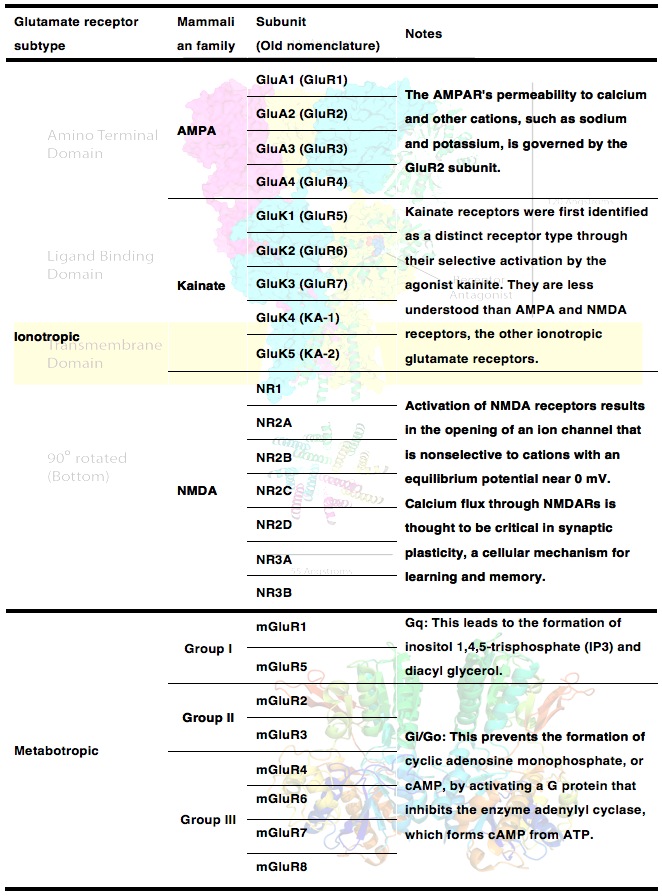
Glutamate receptor subtype
Ionotropic
Metabotropic
Mammalian family
AMPA
Kainate
NMDA
Group I
Group II
Group III
Subunit (Old nomenclature)
GluA1 (GluR1)
GluA2 (GluR2)
GluA3 (GluR3)
GluA4 (GluR4)
GluK1 (GluR5)
GluK2 (GluR6)
GluK3 (GluR7)
GluK4 (KA-1)
GluK5 (KA-2)
NR1
NR2A
NR2B
NR2C
NR2D
NR3A
NR3B
mGluR1
mGluR5
mGluR2
mGluR3
mGluR4
mGluR6
mGluR7
mGluR8
Notes
The AMPAR's permeability to calcium and other cations, such as sodium and potassium, is governed by the GluR2 subunit.
Kainate receptors were first identified as a distinct receptor type through their selective activation by the agonist kainate. They are less understood than AMPA and NMDA receptors, the other ionotropic glutamate receptors.
Activation of NMDA receptors results in the opening of an ion channel that is nonselective to cations with an equilibrium potential near 0 mV. Calcium flux through NMDARs is thought to be critical in synaptic plasticity, a cellular mechanism for learning and memory.
Gq: This leads to the formation of inositol 1,4,5-trisphosphate (IP3) and diacyl glycerol.
Gi/Go: This prevents the formation of cyclic adenosine monophosphate, or cAMP, by activating a G protein that inhibits the enzyme adenylyl cyclase, which forms cAMP from ATP.
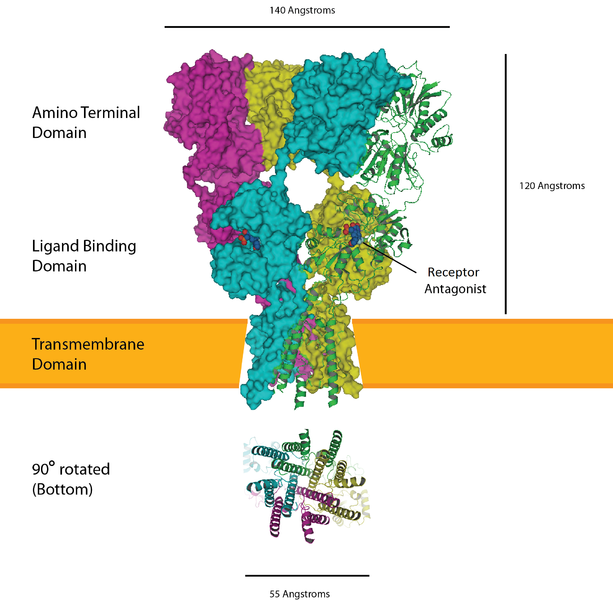
図1. イオンチャネル型(AMPA)受容体の構造(ヘテロ四量体)
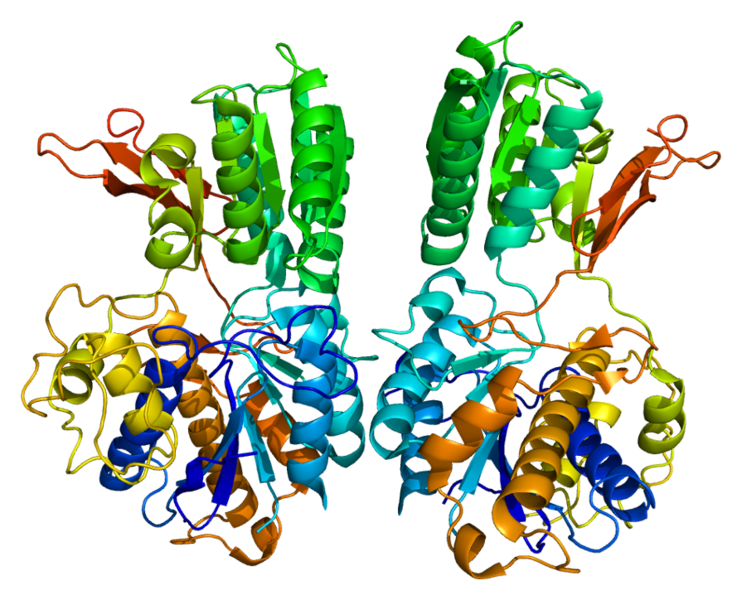
図2. 代謝連結型(mGluR1)の構造(ホモ二量体)
以上、Wikipediaより
結論:ワードの表には計算機能はないが罫線(追加・消去)やセル調節(分割・結合)での自由度が結構高い。
※本日の一言(感想、学んだこと、感心したこと、困ったことなど):
|
作業のやり方を覚えるのに苦労したけれど、やり方を覚えたら楽しくできたと思う。
表などをワードで作ったことがなかったので難しかったです。
複雑な表が簡単に作れてしまい、面白かった。
ワードで表ができると知れて良かった。
勉強になりました。活用してみます。
これまで表といえばエクセルといった固定概念のようなものがあったが、wordでも簡単に表を作ることができるようになったことで選択の幅が広がった。
表の使い方が詳しくわかりました!
ワードの表のおおまかな作成手順がわかった。
自画面と指示画面の行き来で、指示を聞くのが困難です。口頭での説明、繰り返しの指示、そして作業進行の確認を繰り返していただければうれしいです。
エクセルではできないことがワードでは出来ることがわかったのでワードもこれから使っていこうと思った。
めったに表の作成を行うことがなかったのでよい勉強になった。今後も利用していきたいと思う。
図の背景に絵をつける方法が知れてよかった。いままでどうやってるのか不思議に思っていたので。
タブの設定を復習できたので、前回より使い方の理解が深まったと思う。図の罫線を増やすというのは使ったことがなかったのでためになった。ありがとうございました。
背面の画像の調節が難しかった。
先週に引き続きしらない機能・使ったことのない機能ばかりでついていくのが大変でした。本日主に扱った表の作り方も、おそらく自分で作っていたら罫線を頑張ってたくさん引いて作っていたと思います…。
エクセルを使わずとも、表を作ることがわかった。
表が一ページにおさまらなかった
なんで上手くいかなかったんでしょうかね?復習用にやり方をホームページにはっつけてほしいです。
図を裏に仕込んだことで、図のスケール線と表の罫線がかぶって余計に見にくくなったように感じました。もう少し、組み込む図も考える必要があるのではないかと思いました。
白線の使い方が巧妙で感心しました。
表の作り方で今までしたことのない作業があり戸惑った
Wordで表を作ったのは初めてだったのでいろいろ戸惑ったこともあったが、これで表作成は習得できた。これから活用していこうと思う。
途中ぐらいから付いていけなくなり大変だった。図が小さくならなかった。
最後まで付いていくのが困難だった。
表を作るとなると、エクセルを使わないといけないというイメージが大きかったので、ワードだけでこんなにも表を作れると知って驚きました。これから表を作るときはワードを使おうと思いました。
ワードで表を作れるのは知らなくてびっくりした。一ページに圧縮する方法がよく分からなくて困った。
タブなど前回行ったのに忘れていることが多々あり、復習の大事さを再認識した。表は作っていて単純に楽しかった。
表を作る時や、表に画像を入れる時などに分からないことが多かった。
こんなにもきれいな表を自分で作ることができるとは思わなかった。今後使いたい。
手書きじゃ書けないようなきれいな図が作れた。
今日の講義で私はさまざまなwordの使い方を学びました。特に表の作り方はとても驚きました。分割できるなどを始めて知りました。もっと使いこなせるようになると、とても便利だろうと思いました。また、最後の図を背面に入れる作業などはとても難しく、あまり上手くできませんでした。なので、次回はもっと頑張りたいと思います。
とてもdifficult
表をwoedで今まで作ったことがなかったので、作り方がよくわかった。図を背景にもってくるのも難しかった。
表の一番上の罫線が消せなくて困りました。
タイトルの所の行線を消すと、タイトル同士が引っ付いてしまって消すことができなかった。
表を作成するときはいつも既存の書式を使っていたが、今回表の作り方を学んだので今後参考にしていきたい。
wordがおかしい。
表の作り方がわかった。
難しかった。時間がかかった。
表の作り方自体は理解できたが、途中で遅れてしまいわからなくなった。
表は以前から使っていたので基本的なことはわかっていたが、表の線の太さや色を変えたり背景に画像を入れたりはしたことがなかったので、初めてやってみて面白かった。先週やったことの応用だったので、基本的なことをしっかり使えるようになりたいと思う。
なかなかうまくいかず、ついていけませんでした。表の罫線を白色にすることや、図を背面に持っていくことがうまくできませんでしたが、時間をかけてなんとか完成に近い図にすることができました。
表の作成について学べたので、今後に活用したい
データ消えました。
図の編集など、詰まるところが多かったので、自分でも練習したいと思った。
表の作成がセルの扱い方はわかったが、なぜ2ページに膨れ上がってしまっているのかを聞き逃した。またコピーした図の動かし方と扱いかたがわからなかった。
|
※ pdf型式で保存し、メールに添付して送ってください。
提出先:saibo@kit.ac.jp
件名:学籍番号 氏名 ワード2(例:13111099 吉村亮一 ワード2)
●
2014.04.15用 word140415.doc → ◆
140415(火)ワードその1
2014.04.15
情報処理演習〜ワードその1
担当教員:吉村亮一
要旨:
背景:大学生活において、コンピューターの扱いにある程度慣れることは必要不可欠である。「Microsoft Word」はもっともよく使われるワードプロセッサアプリケーションソフトであり、その基本的な使用法の一部を実際に使って学ぶ。
書式
A4、B4などの用紙の大きさ。横長、縦長。横書き、縦書き。余白の確認と設定。
配置
両端揃え
左寄せ
中央寄せ
右寄せ
フォント(和文フォント、欧文フォント)
基本は明朝フォント。明朝体
Microsoft Wordでは様々なフォントが使える。
プロポーショナルフォントとは?
(MS明朝)
(MS P明朝)
(MSゴシック)
(MS Pゴシック)
文字修飾
文字の大きさ、太字、斜体、囲み、文字色、上付き文字、下付き文字など
強調には太字修飾よりもゴシックフォント+太字を使うとより効果的
文字数
一行の文字数、一ページの行数(行間)。
段落
段落の前後の行間。インデント(左、右、一行目、ぶら下げ)
タブとリーダー、行番号
タブとリーダーは、目次や一覧表などのような対照表を作成するときに用いられる。
やきとり100円
鰹のたたき600円
お造り盛り合わせ1200円
ヘッダーとフッター
ランニングタイトル、ページ番号をつける
段組み
セクションと改ページ
図表:図表を貼り付ける。文字の回り込み設定
検索と置換:
「樅(もみ)」を検索。
「コンピューター」を「コンピュータ」に置換(逆は?)
保存
docx(またはdoc)型式で保存。pdf形式などでも保存できる。
まとめ
アプリケーションソフトに依存:アプリケーションによって、あるいはそのバージョンによって、使い勝手が異なる。操作法に必然性はあまりない。基本機能の多くは共通。便利機能は自分の環境だけに特有なものが多い。やり方はひとつとは限らない。何でも出来るわけではないが、要求に近いことが出来ることもある。すべてを知る必要はないが、知っていると便利なこともある。完璧を目指さないで、気楽に付き合う。
結論:知っている人がいればその人に聞くのが一番の早道であり王道である。
学籍番号:
氏名:
本日の一言(感想、学んだこと、感心したこと、困ったことなど):
|
Wordは普段から時間割やカレンダー作成によく使っているが,ページレイアウトの方法や図の挿入、段落構成など、レポートやパワーポイント資料を作っていかなければならないこれからの大学生活においてもとても重要なものだと思った。
wordは昔からよく利用していたのですが、意外と知らないことが多く有意義でした。
今までワードはずっと使ってきていたが、新たな便利な機能を理解することができてよかった。
上付き文字やした付き文字、リーダーなど普段使用している時では利用することがなく知らなかった機能を知ることができてよかった。
難しかったです。先生たちはこれを講義ごとにつくっているのですごいなあと思います。
悩んで迷っている間に次に進んでしまったりして少し困った。
これから事件も始まり、レポートも増えていくと思うので今日の授業はためになったと思う。
wordをあまり使ったことがなかったので勉強になった。
知らないことが多くそんなことができるのかと驚きがたくさんあった。
手で打ち込むことが今まで多かったので、今後習った内容に慣れるように練習したい。
今までたくさんwordを使ってきましたが、こんな方法があることを初めて知りました。特にページ番号をつけれることはとても便利だなと思いました。
レポートのためにwordは使ったことはあったが自分が授業を通して使いこなせてなかったなと思って反省した。
自分の知らなかったワードの使い方が、色々わかり良かった。
普段使わない機能も学習できてよかったです。
知っていることもたくさんあったが、ヘッダーやフッターなど知らなかったので、覚えておきたい。
レポートなどで活用します。
ワードについて知らない事が色々あり有意義な時間だったとおもう。
家でもワードは使うけど、普段では使わない機能がたくさんあって驚いた。今日学んだ機能を普段でも使えるようになりたいと思った。
Wordにさまざまな機能があることを改めて知った。
知らない機能を知ることができた。
今まで知らなかった機能がたくさんあって驚いた。使いこなせるようになりたいです。
大丈夫です。
ヘッダーとフッターのあたりがうまくいかなかった。
意外と知らないことが多かった。
段落の説明については今まで知らなかった便利なことがたくさんありました。次回Wordを使用するときには、今回学んだことを活かしてレポート作成など行って行こうと思いました。
ヘッダーやフッター、知らないことも多々あったのでこれから利用していきたいと思う。新しいバージョンのオフィスは使いにくいなあとは思った。
Wordは使いこなしているつもりでしたが、ヘッダーやフッター、リーダー、改ページ、インデント、pdfのことはまったく知りませんでした。一度誰かに教えてもらうことは大事だと反省しました。
wordで原稿用紙の書式で書けるのをはじめて知った。
古いバージョンのワードは使ったことがあったが、段組をしたり、フッターを入れたりできるとは知らなかった。今後レポート等を作成する際には積極的に活用していきたい。
レポートをまとめる際にも役に立つ手法を学べたので、こんご積極的に利用して身につけたいと思いました。
今はできているが、覚えなおさないと定着はしていないので復習が必要だと思った。
ややこしかった。
便利だと思った。
面白かったです!いろいろな使い方を学びました。
普段使わない機能を学べたのでためになった。具体的には、「囲い文字」「インデントのぶら下げ」「タブの設定」「段組み」「ページ区切り」などである。今後これらを上手く用いて、見やすい文書作成を心がけたいと思う。
何やら色々なことができて楽しかった。これまで自分が使っていたのはword2003だったので、カルチャーショックを感じることがより多かった。
最近Wordを使っていなかったのでかなり使い方を忘れていました。知らなかった機能も多くあったので、これから資料を作るときは使っていきたいです。
今までWordはよく使っていたが、Tabキーやヘッダーフッターなど、初めて知ったことが多くさらにWordの便利さが分かった。
ワードは使い慣れているソフトだと思っていましたが、まだまだ使っていない機能がたくさんあったことに気づきました。今日学んだことを、次からのレポート作成で活用にできるようにしたいと思います。
いろんなことを知ることができました。
私は生協学生委員会に入っていて、普段会議のレジュメを作ったりするのによくワードを使うので、ほとんどが知っていることだった。ただ、段落のインデントの使い方は知らなかったので、次から利用していこうと思った。また、タブが使い慣れていなかったのでそこだけ少し困った。
Wordはバイトでの業務や部活での資料作成など普段から使っているのでほとんど知っていることばかりだった。タブとリーダーの鰹のたたきだけリーダー表示できなかった。
ワードは長い間使ってきたが,今日知らないことなどが出てきた(ヘッダーとフッターや行の頭をそろえる方法など)ため、ついていけない部分がたくさんあった。慣れるためにもこれからワードを使用するにあたりこれらの機能を意識的に使うようにしたいと思う。
wordについて詳しくなった。
wordは今まで何度も使ったことがあり,一通りの作業を使えると思っていたが、今日の授業を通して使ったことがない機能がたくさんあることがわかった。特にページ番号の入れ方などは今後も使っていきたい。
普段利用する以上の機能がMicrosoftには搭載されており、いざとなってみないとその活用方法の全容は理解しないもの。今回のレクチャーは、初めてWordを利用する人にとっても、そうでない人にとってもためになったと思います。
ワードは単に文字を打つだけのソフトだと思っていたが、いろんな機能があることを知った。
|
作業後、このファイルをpdf形式で保存し、メールに添付して提出して下さい。
件名:学籍番号 名前 ワード1 (例:13111099 吉村亮一 ワード1)
課題の提出先:saibo@kit.ac.jp
● 完璧を見つけて直した人 3人。
● 欠席:13111005茨木公英、13111016川島正敏
_/_/_/_/_/_/_/_/_/_/_/_/_/_/_/_/
吉村 亮一
内線:7795
課題提出先 e-mail: saibo@kit.ac.jp
e-mail: ryoshimu@kit.ac.jp
細胞機能学教育研究分野・助教
応用生物学部門
学内
_/_/_/_/_/_/_/_/_/_/_/_/_/_/_/_/